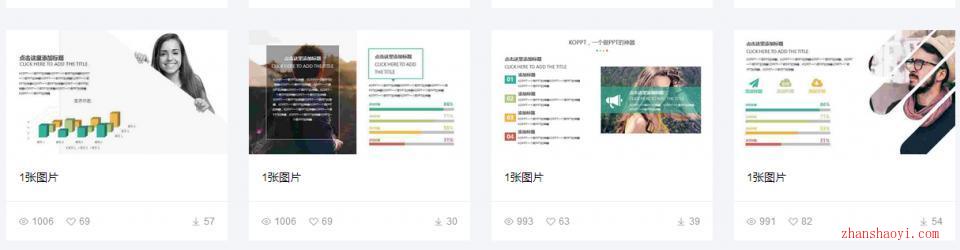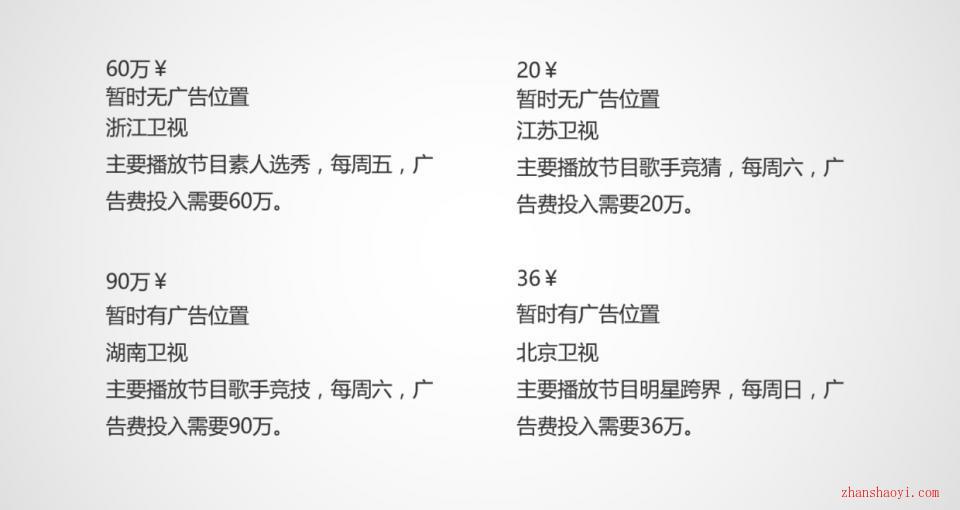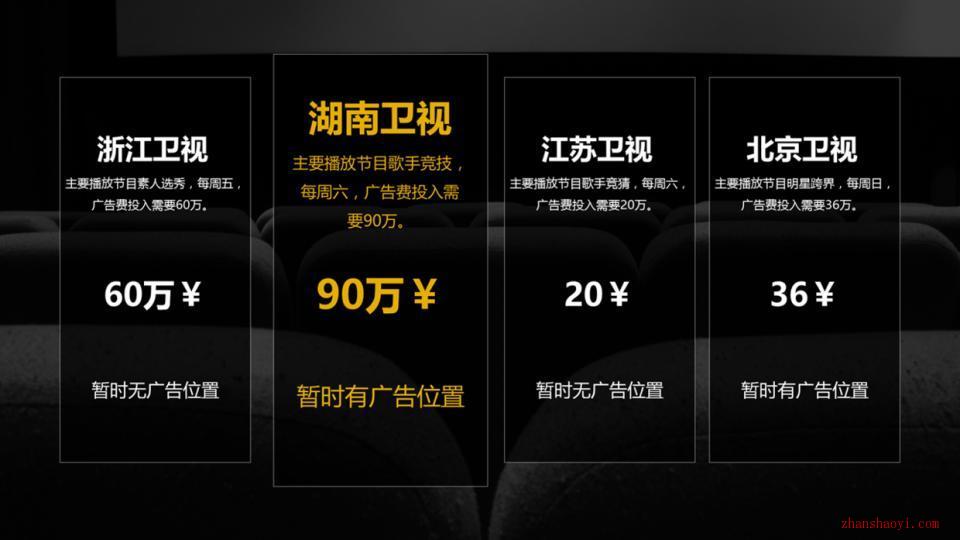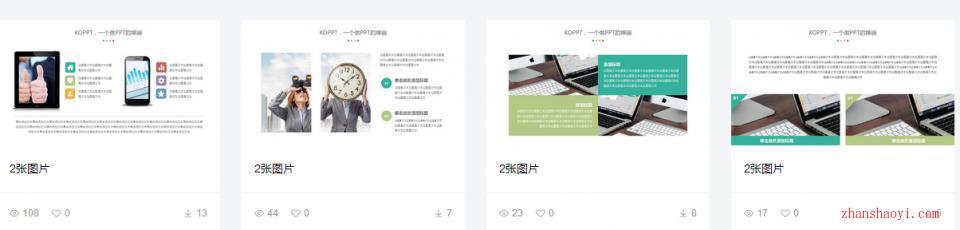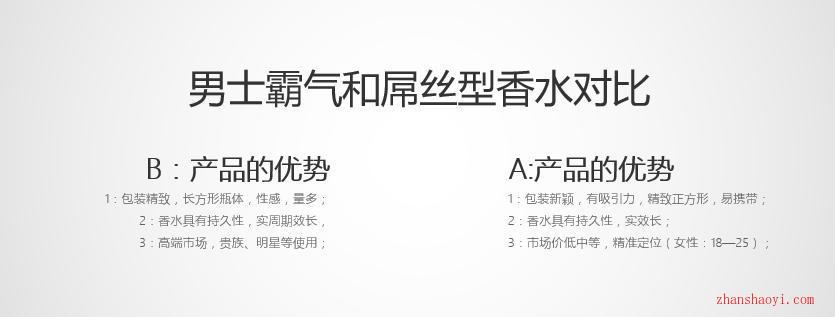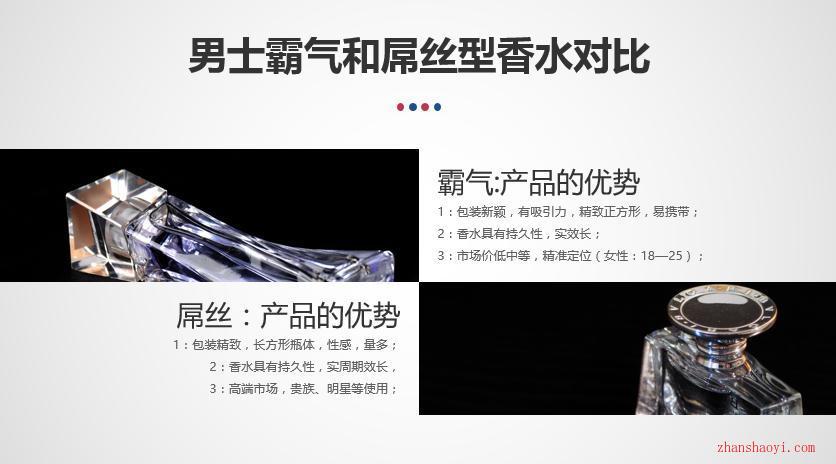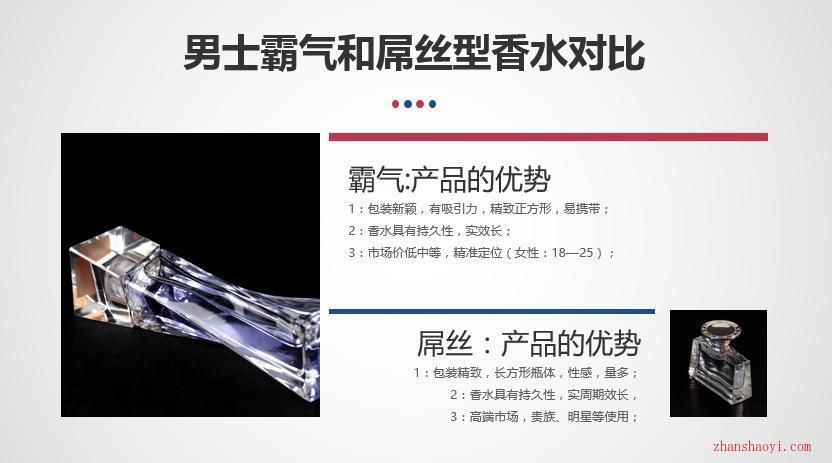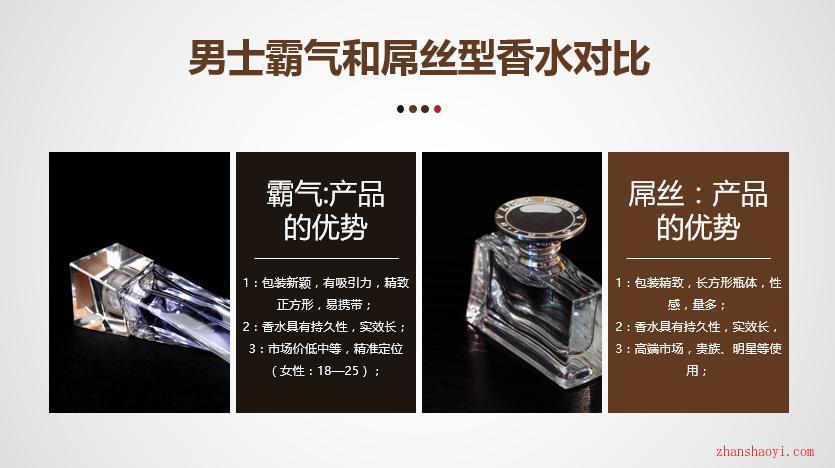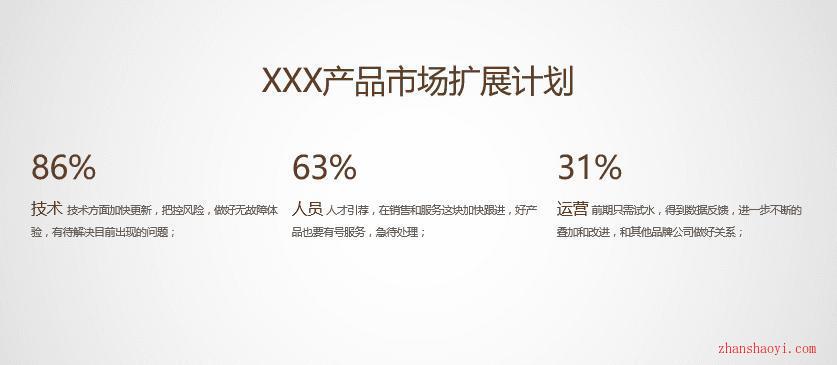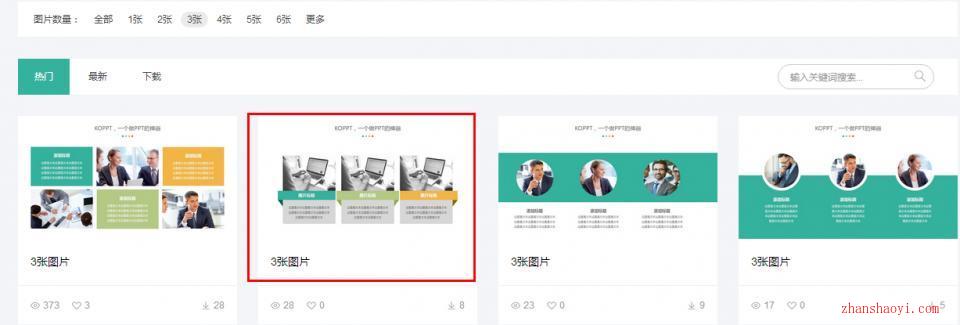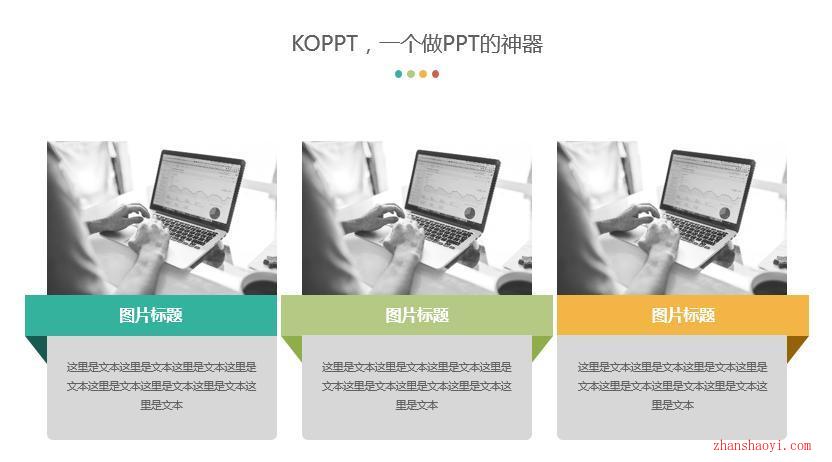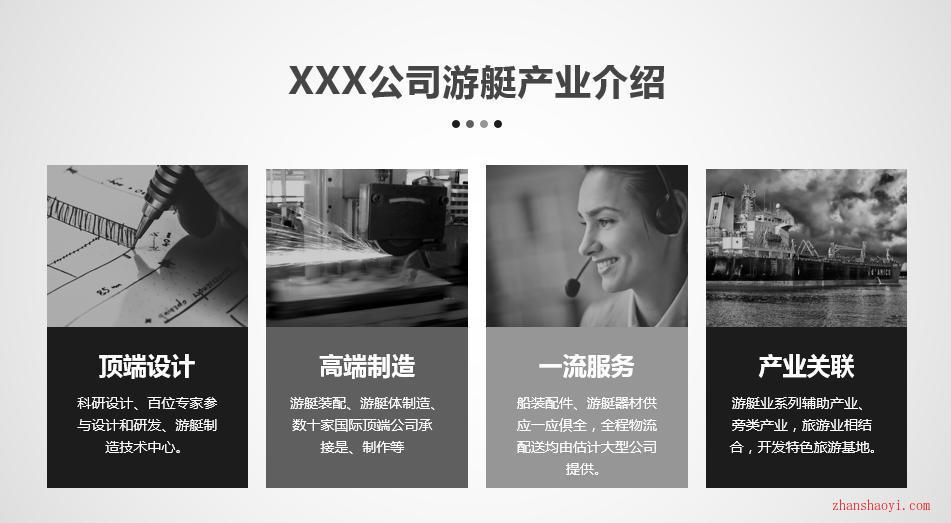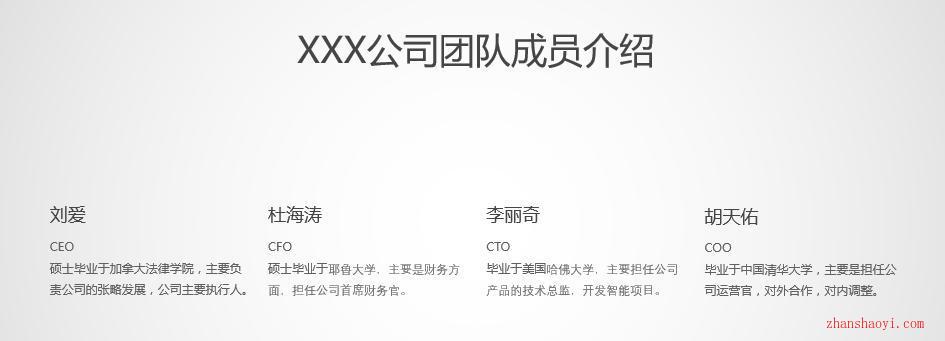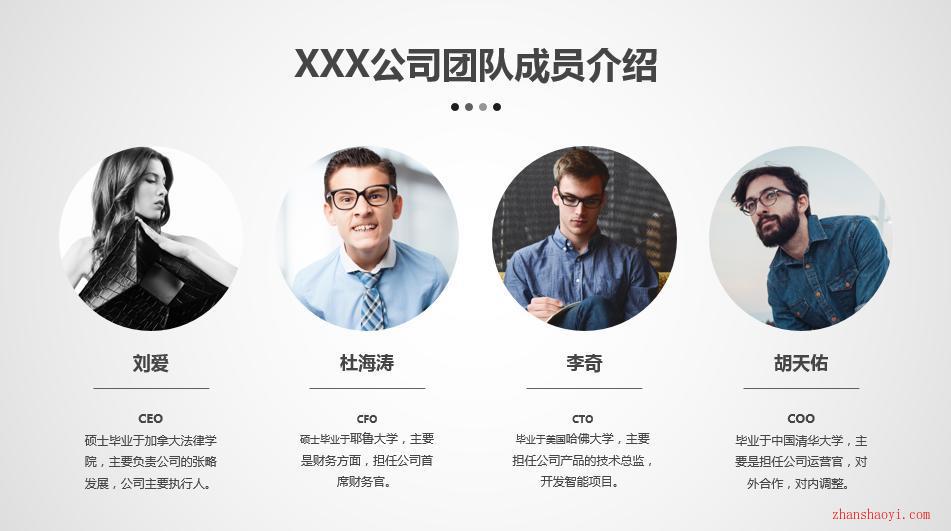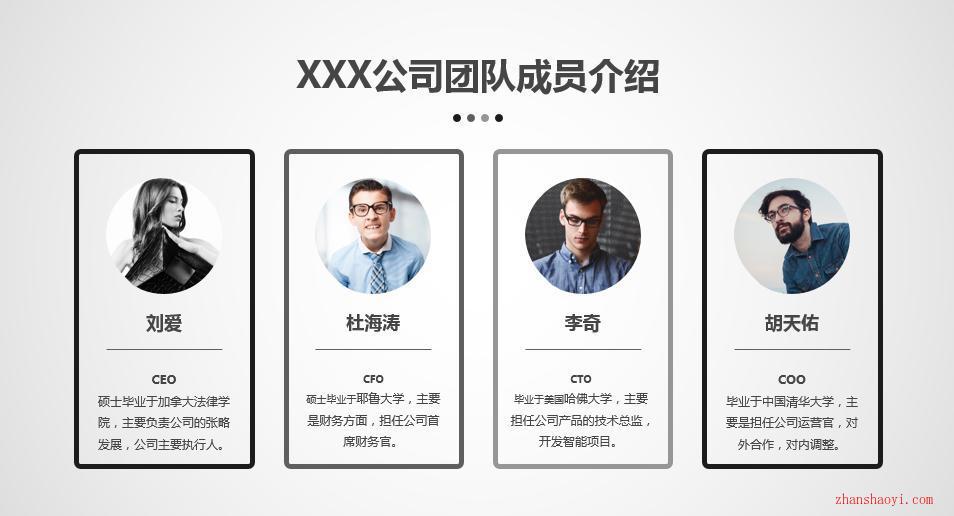怎么才能将PPT排版做的高大上呢?做PPT使用最多的就是图文排版,好文不如好图,一图胜千文!
记住排版里面的四大基本原则:亲密、对齐、重复、对比。
图文排版类型:
1)一张图排版
2)两张图排版
3)三张图排版
4)四张图排版
5)五张排版等等。
……
排版方式远远不止上面几种,由于篇幅限制,就以这几种类型为例子作介绍。
一、1张图排版
素材图片来源于KOPPT
一张图又可以分为全图型、半图型、对称型、拦腰型等。
举个例子:
原始文字▼
全图型:全图型使画面更大气,不过要找到好的图片。
全图型调整▼
怎么是不是立马高大上了,更有视觉代入感。
或
半图型调整▼
怎么样,比之前视觉感更强了,主要是把字选择了红色,呼应图中的颜色,形成对比。
二、2张图排版
素材图片来源于KOPPT
可以看出两张图不仅只有图片还可以加色块。
举个例子:
原始文案▼
怎么做才能更加高大上呢?
对称型的图文排版▼
使用对称方式,放大图片,是不是有感觉了。
这时想突出其中一款产品,怎么做呢?
大小对比型▼
使用大小对比,增加层次,拉开距离感。
或者
水平分布▼
正式感立马起来了,使用色块同时改变颜色更加有气息感了。其实两张图还有很多排版设计的方式,如果你没有灵感可以去KOPPT找找灵感。
三、3张图排版
如果想要把三张图排版做好还真需要多多思考呢。
原始文案▼
这一段文字要是老板让你给设计一下,是不是傻眼了,不急有方法。
修改效果▼
怎么样,看似简洁,其实真不简单,使用色块做低,突出文字,同时文字进行大小对比,这里运用了排版设计四大基本原则中的对比、亲密,重复、对齐。
一定要深深的记住这四个原则。
能不能再好一点,可以,不过需要找一下借鉴,如下图所示:
看一下效果▼
这下高大上了吧,下载之后只需要把文字换一下,颜色改一下即可完成。
四、4张图排版:
四张图片也是有套路的,不信的话来看看。
原始文案▼
这太单调了,不急,装饰一下就行。
修改之后效果▼
为了保持高端形象使用黑白灰色搭配,为了统一风格把图片降低了灰度。
再来一组公司人员介绍的。原始文案▼
要是老板让你做你会怎么设计呢?
直接居中排版▼
添加边框元素▼
是不是也很高大上,其实还可以用色块之类的装饰。
五、5张图排版
来看看5张图怎么排版,这里依然拿公司人员介绍举例子。
修改最终效果▼
或
以上就是今天小编分享的内容,有需要的小伙伴们可以借鉴一下,提升制作PPT的水平。